- Entity Framework-代码优先方法
- Entity Framework-代码优先方法(1)
- Entity Framework-代码优先方法(1)
- Entity Framework-代码优先方法
- Entity Framework-数据库优先方法
- Entity Framework-数据库优先方法(1)
- Entity Framework-类型
- Entity Framework-类型(1)
- Entity Framework-索引(1)
- Entity Framework-索引
- Entity Framework-验证(1)
- Entity Framework-验证
- Entity Framework教程(1)
- Entity Framework教程
- Entity Framework-视图(1)
- Entity Framework-视图
- Entity Framework-第一个示例(1)
- Entity Framework-第一个示例
- 讨论Entity Framework(1)
- 讨论Entity Framework
- Entity Framework-概述
- Entity Framework-概述(1)
- Entity Framework-关系
- Entity Framework-关系(1)
- Entity Framework-迁移(1)
- Entity Framework-迁移
- Entity Framework-数据库设置(1)
- Entity Framework-数据库设置
- Entity Framework-继承(1)
📅 最后修改于: 2020-11-21 07:17:48 🧑 作者: Mango
在本章中,让我们学习如何使用称为“模型优先”的工作流在设计器中创建实体数据模型。
-
当您开始一个甚至不存在数据库的新项目时,Model First非常有用。
-
该模型存储在EDMX文件中,可以在Entity Framework Designer中查看和编辑。
-
在“模型首先”中,您可以在Entity Framework设计器中定义模型,然后生成SQL,SQL将创建与模型匹配的数据库架构,然后执行SQL在数据库中创建架构。
-
您在应用程序中与之交互的类是从EDMX文件自动生成的。
以下是使用“模型优先”方法创建新控制台项目的简单示例。
步骤1-打开Visual Studio,然后选择文件→新建→项目
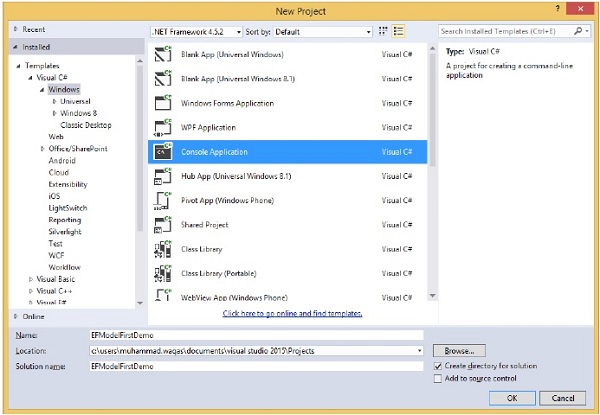
步骤2-从左侧窗格中选择已安装→模板→Visual C#→Windows,然后在中间窗格中选择控制台应用程序。
步骤3-在名称字段中输入EFModelFirstDemo。
步骤4-要创建模型,首先在解决方案资源管理器中右键单击您的控制台项目,然后选择添加→新建项目…
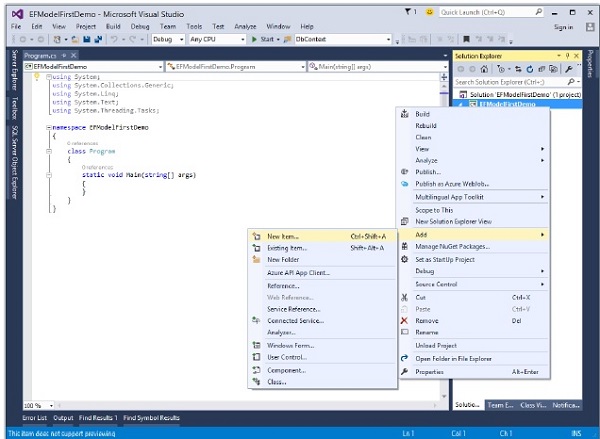
将打开以下对话框。
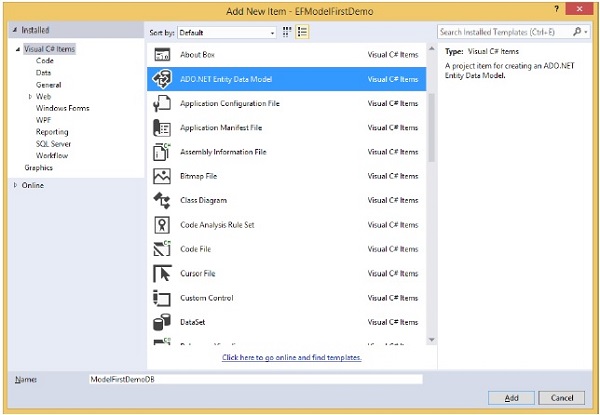
步骤5-在中间窗格中选择“ ADO.NET实体数据模型”,然后在“名称”字段中输入名称ModelFirstDemoDB。
步骤6-单击添加按钮,这将启动实体数据模型向导对话框。
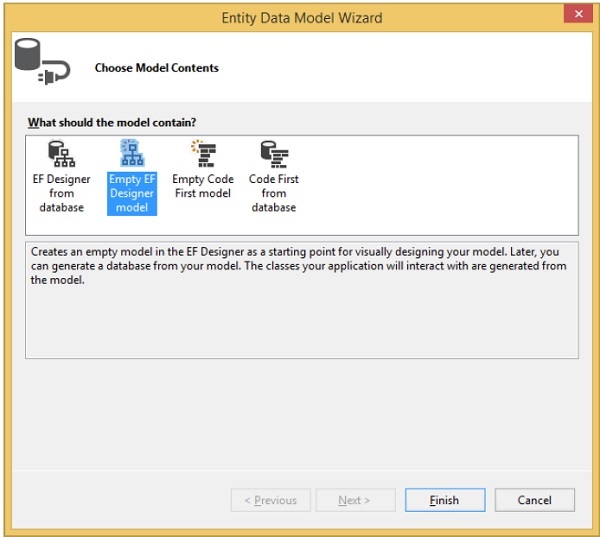
步骤7-选择Empty EF Designer模型,然后单击下一步按钮。实体框架设计器打开时带有空白模型。现在,我们可以开始向模型添加实体,属性和关联了。
步骤8-右键单击设计图面,然后选择属性。在“属性”窗口中,将“实体容器名称”更改为ModelFirstDemoDBContext。
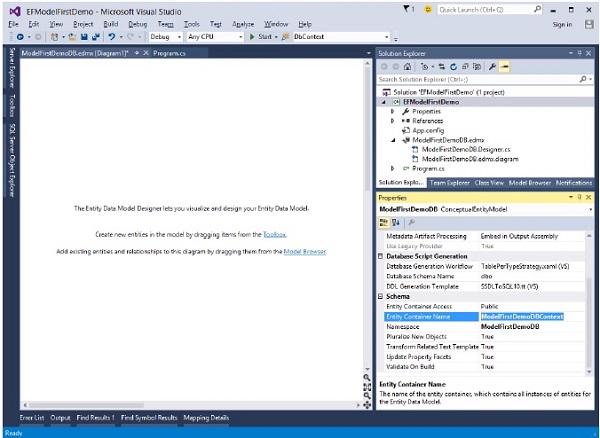
步骤9-右键单击设计图面,然后选择添加新→实体…
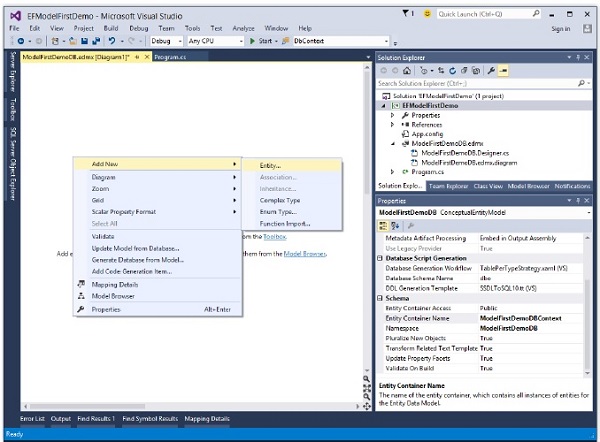
如下图所示,将打开“添加实体”对话框。
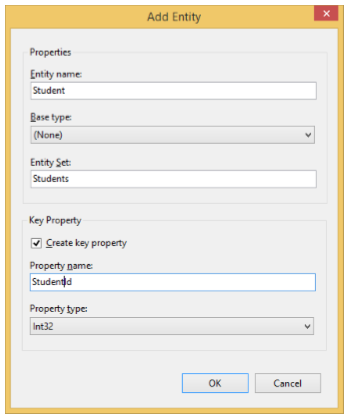
步骤10-输入Student作为实体名称,并输入Student ID作为属性名称,然后单击确定。
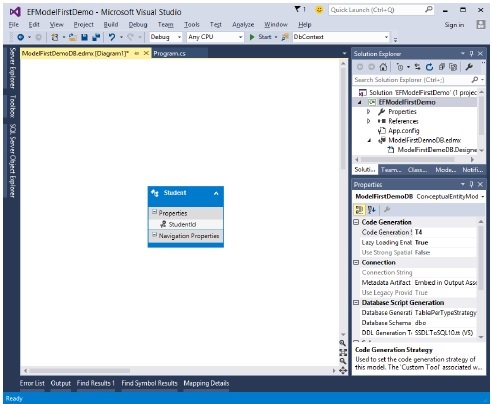
步骤11-右键单击设计图面上的新实体,然后选择添加新→标量属性,输入名称作为属性的名称。
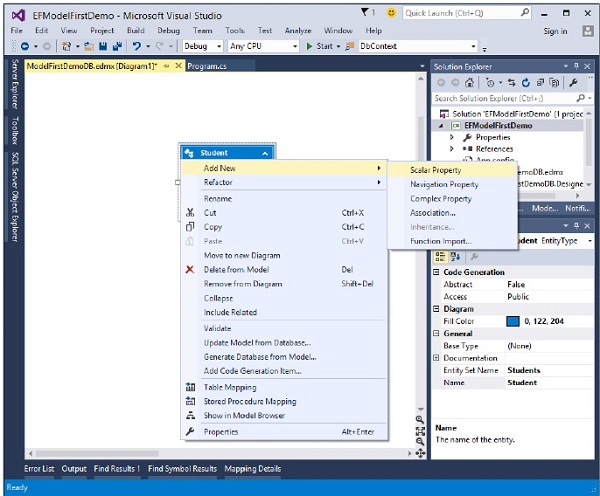
步骤12-输入FirstName,然后添加另外两个标量属性,例如LastName和EnrollmentDate。
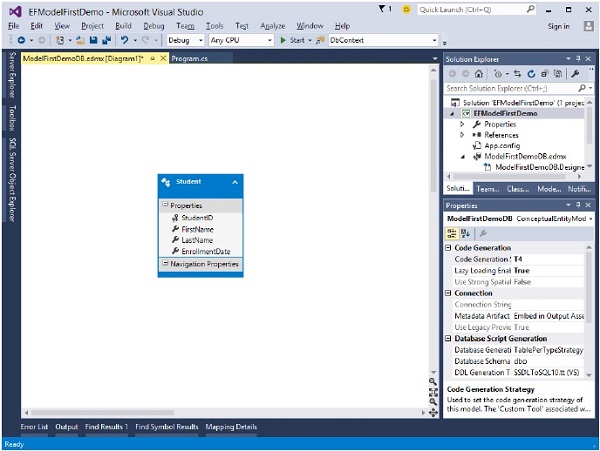
步骤13-按照上述所有步骤添加另外两个实体课程和注册,并添加一些标量属性,如以下步骤所示。
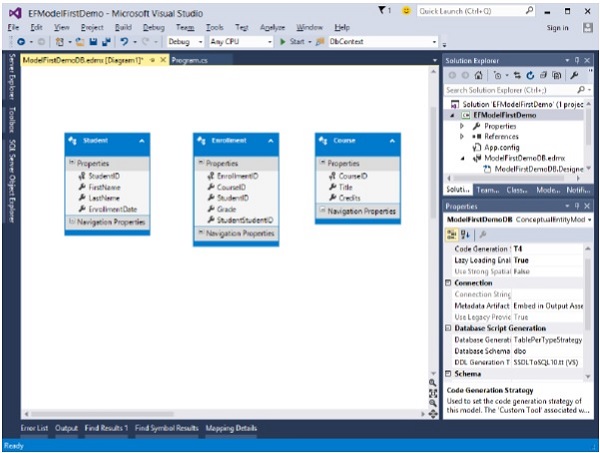
步骤14-我们在Visual Designer中拥有三个实体,让我们在它们之间添加一些关联或关系。
步骤15-右键单击设计图面,然后选择添加新→关联…
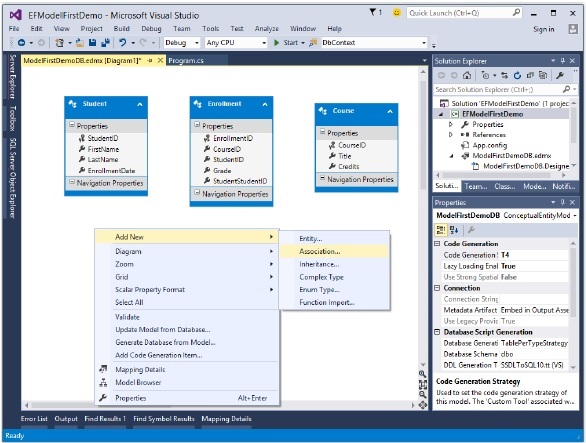
步骤16-将关系的一端指向学生,其一端为多个,另一端指向注册,其端为多个。
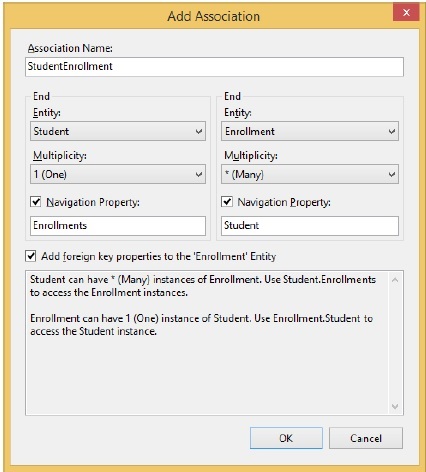
步骤17-这意味着一个学生拥有多个注册并且该注册属于一个学生。
步骤18-确保选中将外键属性添加到“发布”实体框,然后单击确定。
步骤19-同样,在课程和注册之间添加一个关联。
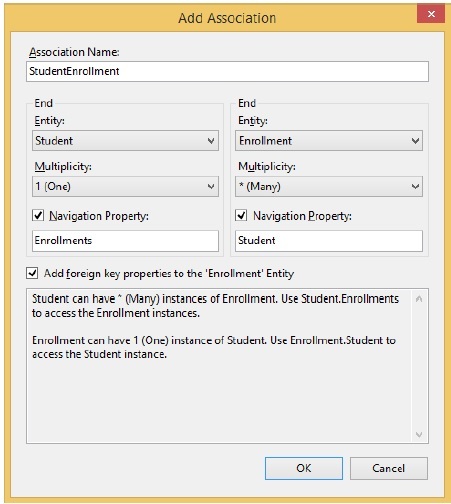
步骤20-在实体之间添加关联之后,您的数据模型将如下图所示。
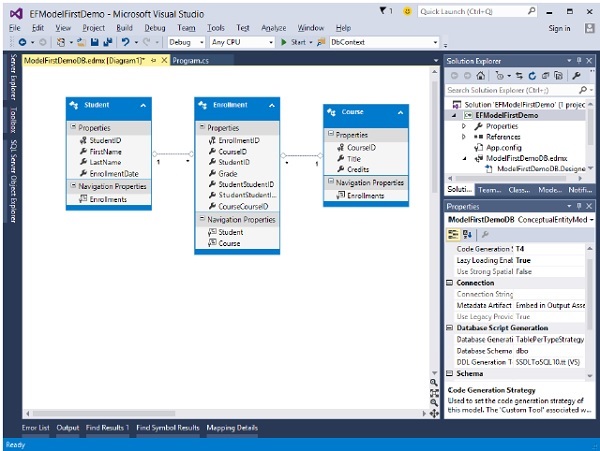
现在,我们有了一个简单的模型,可以从中生成数据库并用于读取和写入数据。让我们继续生成数据库。
步骤1-右键单击设计图面,然后选择“从模型生成数据库…”
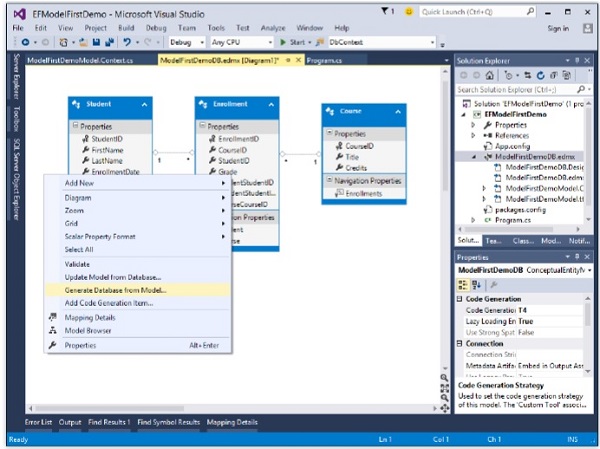
步骤2-您可以选择现有数据库或通过单击“新建连接”来创建新连接…
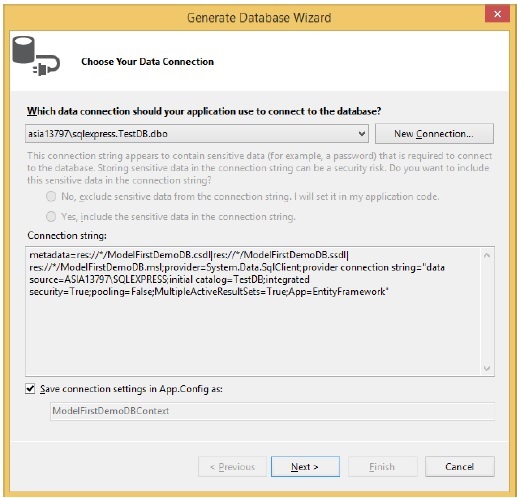
步骤3-要创建新的数据库,请单击“新建连接…”。
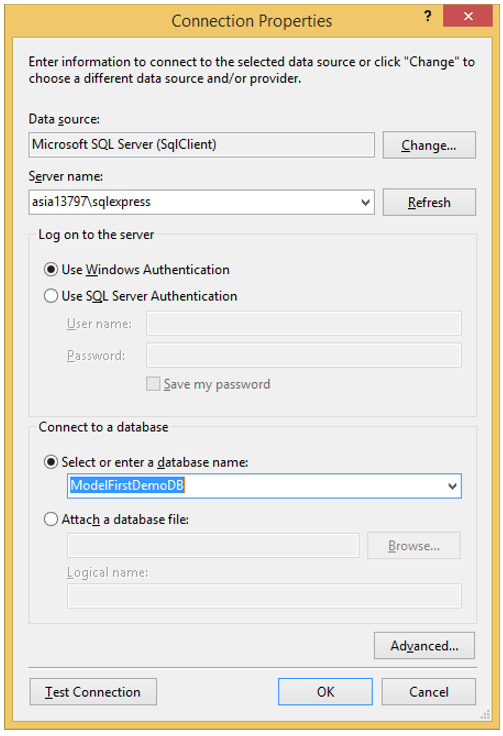
步骤4-输入服务器名称和数据库名称。
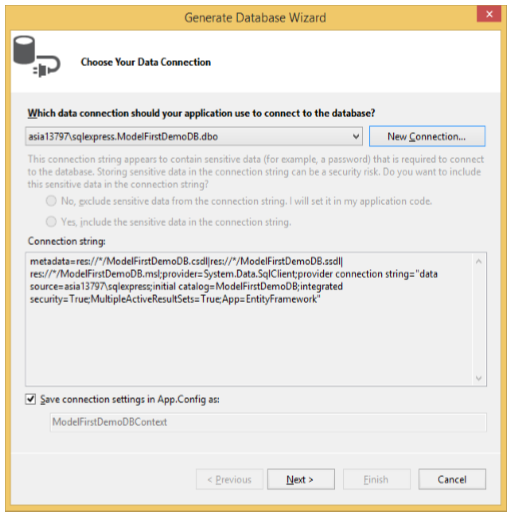
步骤5-单击下一步。
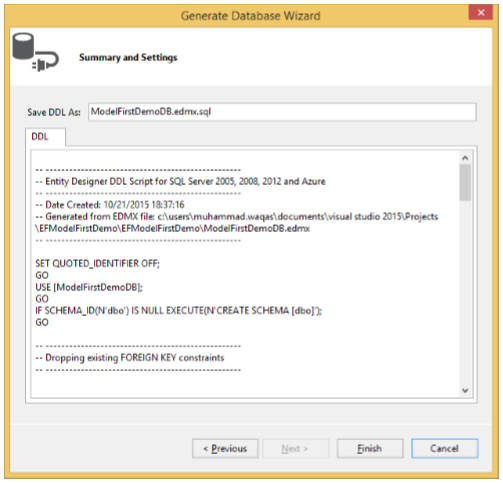
步骤6-单击完成。这将在项目中添加* .edmx.sql文件。您可以通过打开.sql文件,然后右键单击并选择执行来在Visual Studio中执行DDL脚本。
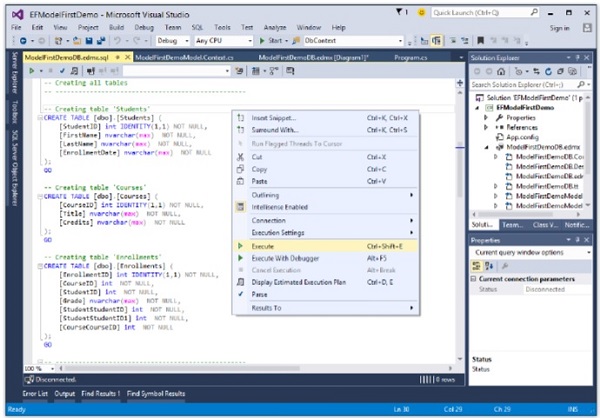
步骤7-将显示以下对话框以连接到数据库。
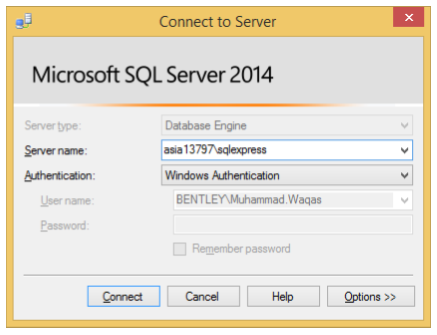
步骤8-成功执行后,您将看到以下消息。
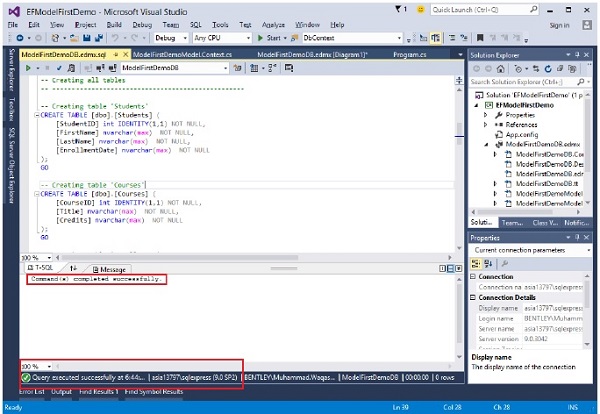
步骤9-转到服务器资源管理器,您将看到该数据库是使用指定的三个表创建的。
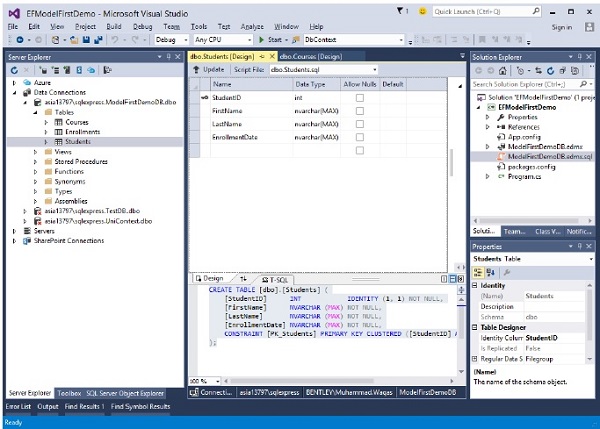
接下来,我们需要交换模型以生成使用DbContext API的代码。
步骤1-右键单击EF Designer中模型的空白处,然后选择添加代码生成项…

您将看到以下“添加新项”对话框打开。
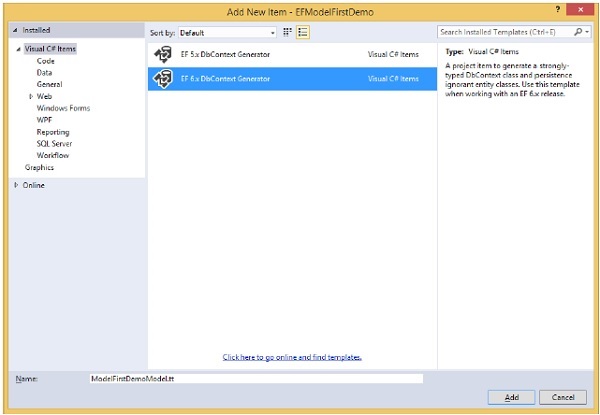
步骤2-在中间窗格中选择EF 6.x DbContext Generator,然后在“名称”字段中输入ModelFirstDemoModel。
步骤3-您将在解决方案资源管理器中看到生成了ModelFirstDemoModel.Context.tt和ModelFirstDemoModel.tt模板。
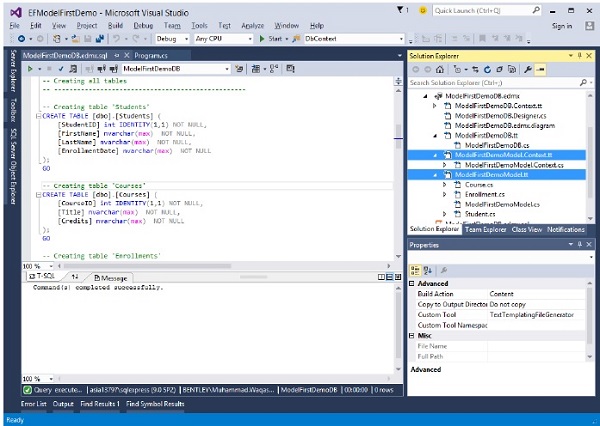
ModelFirstDemoModel.Context生成DbCcontext和对象集,您可以将其返回并用于查询(例如,上下文,学生和课程等)。
另一个模板处理所有类型的Student,Course等。下面是Student类,它是从实体模型自动生成的。
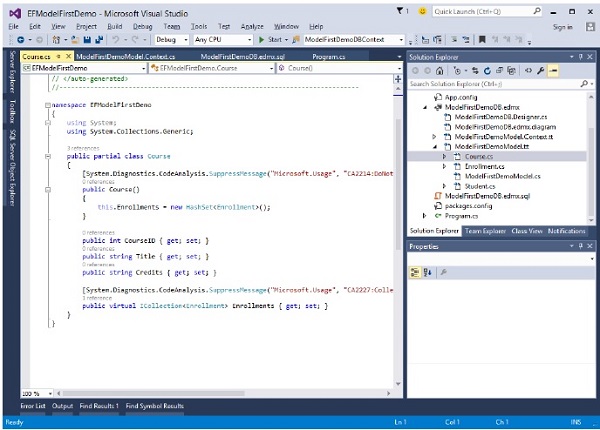
以下是C#代码,其中输入了一些数据并从数据库中检索了一些数据。
using System;
using System.Linq;
namespace EFModelFirstDemo {
class Program {
static void Main(string[] args) {
using (var db = new ModelFirstDemoDBContext()) {
// Create and save a new Student
Console.Write("Enter a name for a new Student: ");
var firstName = Console.ReadLine();
var student = new Student {
StudentID = 1,
FirstName = firstName
};
db.Students.Add(student);
db.SaveChanges();
var query = from b in db.Students
orderby b.FirstName select b;
Console.WriteLine("All student in the database:");
foreach (var item in query) {
Console.WriteLine(item.FirstName);
}
Console.WriteLine("Press any key to exit...");
Console.ReadKey();
}
}
}
}
执行上述代码后,您将收到以下输出-
Enter a name for a new Student:
Ali Khan
All student in the database:
Ali Khan
Press any key to exit...
我们建议您逐步执行上述示例,以更好地理解。